Как скачать видео на Айфон?
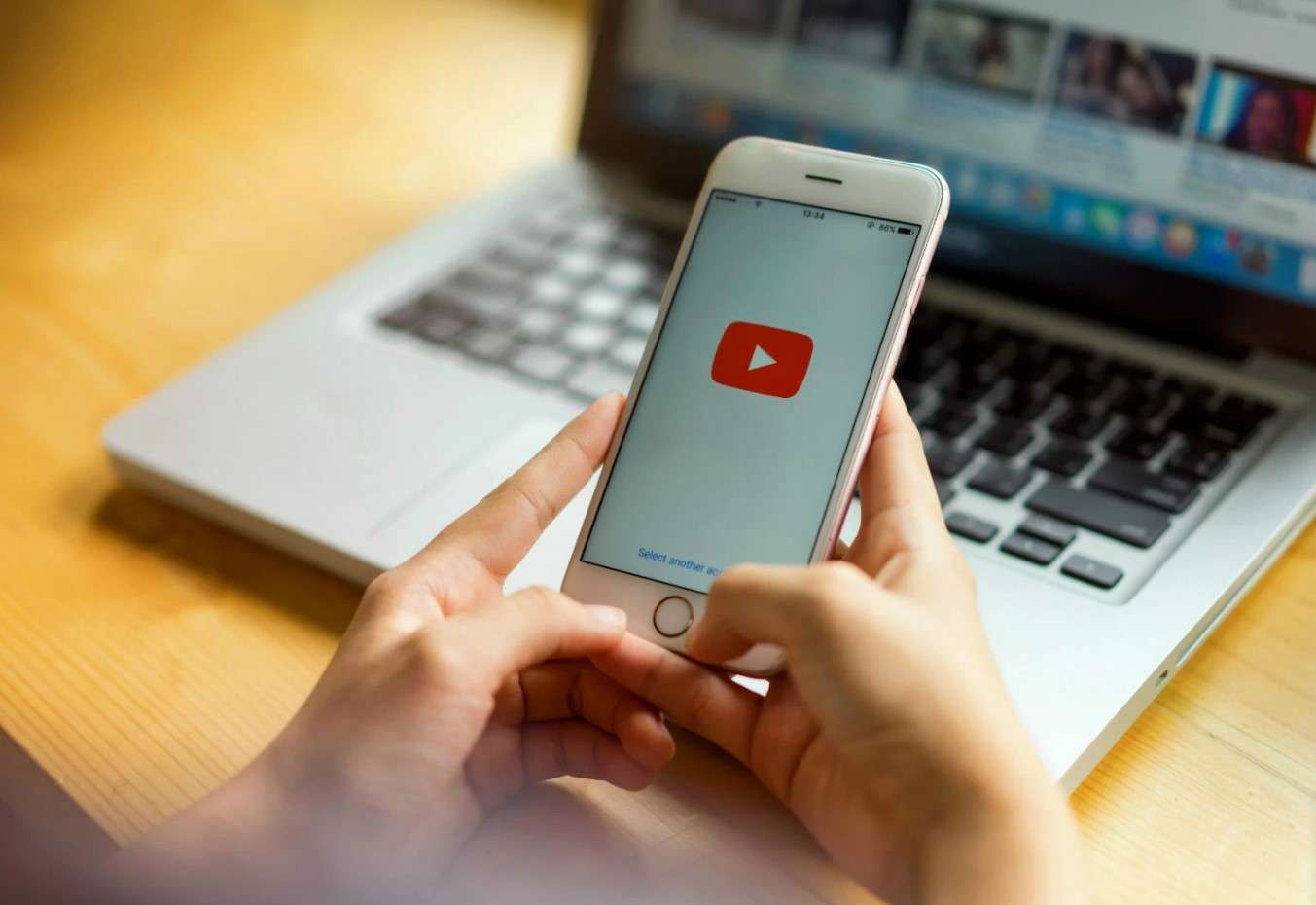
Содержание
Просмотр фильмов, видео и музыкальных клипов – это один из любимых вариантов досуга для множества людей. При наличии стабильного интернет-соединения, Вы можете просматривать их в любое время. Но что делать, если Вы в пути или качество интернет-подключения оставляет желать лучшего? Оптимальный выход – скачать интересное Вам видео на свой айфон. Самый простой способ это сделать – включить запись экрана и воспроизвести нужный видеоконтент. Без посторонних шумов, iPhone качественно запишет звук и картинку, и видеоскриншот не будет уступать по качеству оригинальному видео. Если этот метод не подходит, можно воспользоваться другими, зависящими от того, откуда Вы собираетесь загрузить видео.
Рассмотрим же, как сделать это быстро, легко и безопасно, используя разные интернет источники.

Как скачать видео с YouTube на iPhone
Youtube – мегапопулярный видеохостинг с разнообразным контентом: материалами для работы и обучения, обзорами популярных товаров, развлекательными роликами, которыми весело делиться с друзьями, музыкальными видео популярных исполнителей. Для того, чтобы скачать видео с YouTube на iPhone и не потерять его, или иметь возможность просмотреть в более удобное время, есть несколько способов.
Наиболее очевидный и простой – приобретение Youtube Premium. Данный метод скачивания видео с ютуба полностью легализован. Месячная плата составляет 12 долларов, при этом Вы получаете определенное преимущество – отсутствие назойливой рекламы. Для сохранения необходимо выполнить следующие шаги:
- Открыть на айфон приложение.
- Перейти к желаемому видео.
- Нажать на кнопку или значок "скачать", который находится под роликом.
- Выбрать папку для загрузки.
- Подождать окончания процесса.
Таким образом, Вы за считанные секунды получите желаемый ролик на свой смартфон. После чего его можно открыть и просматривать неограниченное количество раз.
Другой проверенный способ – скачивание видео с помощью бесплатного сервиса Savefrom.net. Для работы с ним необходимо также скачать на AppStore приложение Documents от Readdle.
Чтобы сохранить на Вашем айфоне видео с Youtube, нужно:
- Открыть YouTube;
- Перейти к видео, которое нужно скачать;
- Нажать кнопку "Поделиться" и скопировать ссылку на видео;
- Свернуть приложение Youtube;
- Открыть приложение Documents;
- Открыть значок компаса в нижнем правом углу;
- В поле для ссылки указать Savefrom.net;
- После того как сайт откроется, вставить в нужном поле ссылку на выбранное Вами видео;
- Нажать "Загрузить";
- Выбрать формат и размер видео, а также указать папку для скачивания;
- Снова нажать "Загрузить";
- Дождаться конца загрузки и сохранения видео;
- Перейдите к загруженному видео и перетащите его в папку “Фото”.
Преимущества Savefrom.net – удобство, отсутствие регистрации и возможность самостоятельно выбрать размер и формат видео. Также сервис бесплатный и защищенный от вирусов, что выгодно отличает его от альтернативных приложений для скачивания видеофайлов.
Последние обновления мобильного приложения YouTube для ОС iOS принесло неожиданный сюрприз для пользователей. В данном приложении ввели клавишу "Сохранить", благодаря которой можно загружать видео из YouTube, не сворачивая приложения.
Теперь файл хранится на внутреннем диске гаджета, но это при условии, если устройство будет постоянно подключено к Интернету в течение трех дней.
Еще несколько слов о загрузке и условиях YouTube
Недавно YouTube сообщил об изменениях в условиях, согласно которым запрещается загружать видеоролики с помощью приложений для пересмотра в режиме офлайн. Но приложения, благодаря каким видео можно загружать из YouTube все-таки заливают в магазин AppStore. Но потом их оттуда удаляют, хотя они там опять появляются от тех же творцов. Поэтому загрузить такие дополнения не является проблемой - достаточно написать в строке поиске браузера запрос о загрузке видео из YouTube на айфон и перед глазами пользователя будет отражен большой набор инструментов. Интересно, что эти программы являются обычными веб обозревателями, что помогают загружать видео из любых платформ.
Загрузка видео из YouTube на iPhone с помощью приложений iOS
Чтобы иметь возможность загрузить видео из YouTube на айфон, нужно воспользоваться конкретными приложениями, которые есть в AppStore. По мнению опытных владельцев "яблочной" техники, этот метод является самым оптимальным. Для этого не нужно пользоваться стационарным компьютером. Мы не советуем выполнять установку приложений из ненадежных источников, которые обещают быструю загрузку. Они могут принести вред вашему айфону, например, произойдет утечка информации или телефон заразится вирусом.
Помните, что каждый ролик имеет своего владельца и автора. В условиях канала указано, что запрещено скачивать, распространять или копировать софт без разрешения сервиса и необходимой лицензии. Допустима загрузка только тех материалов, которые имеют свободную лицензию. Также Вы можете скачать ранее опубликованные личные видео.
Скачивание при помощи онлайн-сервисов хорошо тем, что не нужно устанавливать дополнительные приложения, хватит сайта-загрузчика. Следует скопировать ссылку на таймлапс, затем открыть его при помощи любого браузера.
Откройте площадку, вставьте источник в определенное поле, подберите наиболее оптимальный формат и качество видоса. Остается только клацнуть на загрузку и дождаться ее окончания. Если у Вас iPhone используется только Safari. Остальные браузеры не разрешат выполнять скачивание файлов
После того как было установлено определенное расширение под видео отображается кнопка для комфортного считывания. Google против загрузки таймлапса с YouTube. Из-за этого с официальных площадок часто удаляются плагины. Установить расширение можно с любого другого источника.
Downloader является практически лучшим плагином для загрузки роликов. Оно позволяет скачивать видео до 4к и поддерживает различные браузеры: Яндекс, Хром, Опера. Для установки следует открыть платформу в списке браузеров, нажать на How to install, после чего включится видео инструкция, показывающая порядок.
Предлагаем еще и это расширение – y2mate. Благодаря ему можно загружать таймлапс в Chrome и Farefox качеством до 1080р. Для установки следует зайти на сайт плагинов, клацнуть на кнопку, отвечающую за загрузку, находящуюся в углу справа, затем соблюдать порядок действий по инструкции.
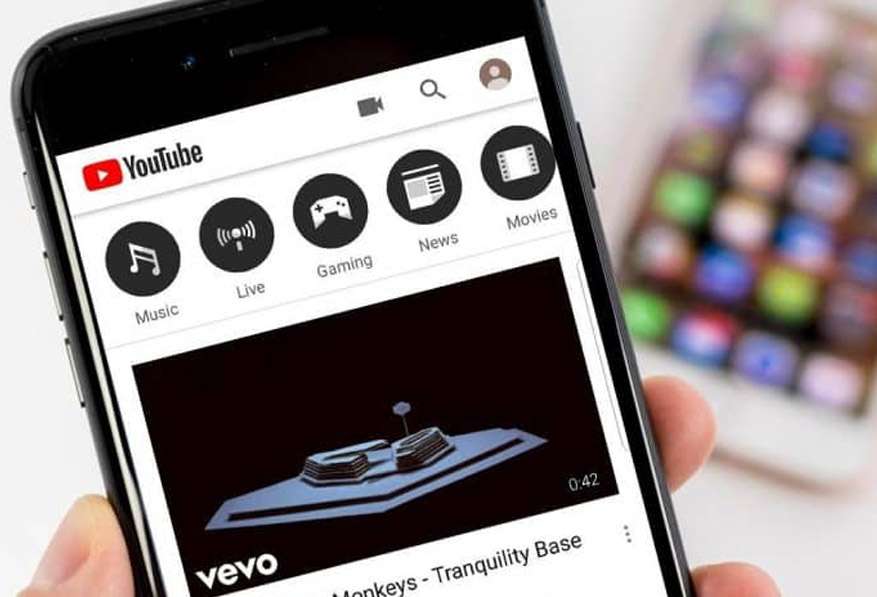
Средство загрузки видео из YouTube с помощью компьютера
Если нет желания загружать всяческие дополнения на свое устройство, можно воспользоваться другим средством. Сначала перекидываем понравившееся видео на компьютер, а потом льем его на айфон.
Это можно сделать, выполнив следующие операции:
- Скопировать адрес ссылки выбранного видео
- Открыть сервис SaveFrom.Net
- Добавляем скопированную ссылку в соответствующую строку и жмем на клавишу Enter
- Дальше на экране будет отображено превью и кнопка "Загрузить"
- Рядом с этой клавишей будут указанные параметры ролика - формат и качество.
- Дальше просто клацаем на "Загрузить".
Результатом этих действий станет видео, которое было загружено на компьютер. Теперь нужно забросить файл в iPhone. Для этого нужно:
- Соединить кабелем компьютер и айфон
- Активировать программу іTunes
- В медиа папке щелкнуть по ярлыку "Фильмы"
- В меню "Файл" избрать опцию "Прибавить в медиа папку"
- Дальше надо найти нужный файл и дважды щелкнуть по нему.
- Потом надо лишь перетянуть избранное видео на свой айфон.
- Загруженное видео из YouTube можно воспроизвести, используя штатный видео проигрыватель на устройстве.
Если Вы хотите, чтобы видео на персональный компьютер грузилось максимально быстро, рекомендуем воспользоваться приложениями Video Downloader или ClipGrab. Их работа происходит существенно быстрее, расширения позволяет выполнять скачивание видео до 4К. Для того чтобы начать пользоваться программой, необходимо вставить в нее источник на необходимый ролик, подобрать размеры, клацнуть на скачивание и подождать, пока она завершится. Обе версии абсолютно бесплатны для macOS и Windows. Единственный нюанс заключается в том, что ClipGrab предлагает также установить антивирус, желательно от него оказаться. Downloader также может быть платным. В этой версии можно загружать одновременно все видосы.
Еще один плагин – Videoder, работающий macOS и Windows. Он не требует оплаты, отсутствует рекламная компания, загрузка таймлапс происходит в различном качестве, даже в 8К.
Флешка Айфон
Если нет желания пользоваться iTunes, то есть еще одно волшебное средство копирования YouTube- видео на iPhone. Этим средством стала флешка для айфон. Сначала надо загрузить видео из YouTube на стационарный компьютер, а потом с помощью накопителя флешки закидуємо в айфон. Такой метод наиболее простой и быстрый.
Как скачать видео с ютуба на смартфон
Google Play не предлагаем подходящих вариантов. Их допуск запрещен в магазин из-за неполадок, связанных с авторским правом. Присутствует возможность установки нужного приложения сразу с сайта проектировщика. Стоит учитывать, что Google Play не несет ответственность за скаченные из других источников приложения, даже если они приведут к блокировке учетной записи или проблемам с устройством. Если Вы готовите рискнуть, то скачивайте и запускайте специальные установщики.
Если браузер начнет сообщать, что отсутствуют права, зайдите в «настройки» и дайте необходимое разрешение. Если после этого кнопка не появилась, еще раз зайдите в настройки своего смартфона, откройте раздел, отвечающий за безопасность, и дайте разрешение на установку со стороннего источника.
Такие бесплатные программы, как Videoder, Ins Tube, Snaptube не показывают рекламные ролики, принцип работы практически у всех одинаковый. Для того чтобы начать ими пользоваться, следует найти ролик, загрузить его, дождаться окончания процесса. Скачивание видео по ссылке также не вызовет никаких проблем.
Выходит, что невзирая на запрет YouTube загружать видео на айфон, которое предусмотрено специальными условиями, ролики на устройство можно скопировать разными средствами - легальными или нелегальными. В некоторых из них нужно выполнить очень много шагов, а в большинстве не нужно ничего делать - лишь немного понажимать на соответствующие кнопки. Также можно заплатить лишь 12 долларов на месяц за приобретение платной подписки на "Ютуб" и не знать горя.
Поэтому пользователям нужно самостоятельно выбрать средство, которое будет для них максимально комфортным.
Кстати, рекомендуем также прочитать статью, как сбросить настройки Apple Watch
Как скачать видео с Facebook на iPhone
Facebook – одна из самых популярных соцсетей в мире. В целях сохранения уникальности контента, Facebook не позволяет сохранять видео на смартфон или делиться ими вне его платформы. Однако существуют способы миновать этот запрет, чтобы иметь возможность просмотреть видеоролики оффлайн или делиться ими в других мессенджерах.
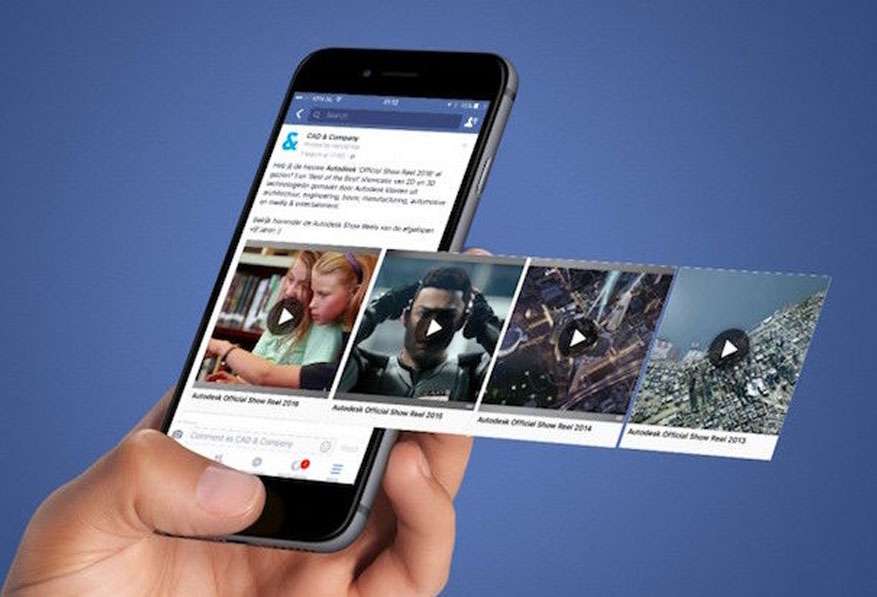
Для того чтобы скачать видео с Facebook на iPhone, стоит использовать мобильное приложение. Рассмотрим самые популярные: Turbo Downloader Amerigo и MyMedia. Amerigo – платное приложение, доступное в Apple Store. Оно имеет встроенный браузер. При просмотре через него видео на Facebook после старта воспроизведения приложение автоматически сообщает, что нашло видео, которое можно загрузить. Далее Вам нужно подтвердить, что Вы хотите скачать это видео. Все видео хранятся в галерее приложения, или их можно скачать на iPhone.
MyMedia – бесплатное приложение, которое работает на iOS 9 и более поздних версиях. Он позволяет скачивать видео, которые есть в публичном доступе на Facebook. Перейдите к видео и скопируйте ссылку на него в буфер обмена по алгоритму "Поделиться" - "Дополнительные параметры" - "Копировать". Откройте приложение MyMedia и выберите вкладку обозревателя. С его помощью выделите fbdown.net. После открытия сайта введите в поле для загрузки скопированную ссылку на видео. Далее выберите качество, в котором Вы хотите загрузить видео. Введите имя файла и нажмите Сохранить. После загрузки нажмите вне диалогового окна и откройте вкладку “Медиа” в нижней части экрана. Нажмите имя загруженного видео и выберите Save to Camera Roll.
Как скачать видео из Instagram на айфон
Для того, чтобы скачать видео с Instagram на iPhone, можно воспользоваться сайтами для скачивания, телеграмм-ботом, облачным сервисом DropBox или мобильными приложениями. Рассмотрим подробнее эти методы.
Рекомендуем также прочитать статью про лучшие фото редакторы для iPhone
Сайты для скачивания видео с инстаграммы – это один из самых легких способов бесплатно скачать медиафайл. Для этого нужно скопировать ссылку на видео в Instagram, далее выбрать сайт для скачивания, например, Safefrom.net, и в специальном поле ввести скопированную ссылку, нажать “Продолжить через браузер”. Далее выбрать "Загрузить в формате MP4", и выбрать место загрузки.
Если у вас установлен телеграмм, можно воспользоваться ботом для загрузки фото и видео с Instagram - SaveAsBot. Достаточно скопировать ссылку на нужное видео и отправить его в чат-бот. Через несколько секунд в чате будет загружено видео, которое можно сохранить на устройстве.
Если установлен DropBox, можно сэкономить память iPhone и воспользоваться им. По предварительной схеме Вы заходите на нужный видеоролик и копируете ссылку на него. Теперь нужно перейти на один из онлайн-сервисов для загрузки видео: zasasa.com или savedeo.com. Вставляете ссылки в специальную строку и загружаете видео в формате MP4. Из меню "Поделиться" видео нужно сохранить в Dropbox, а с облачного сервиса загрузить в галерею устройства.
Самые популярные приложения для скачивания видео на айфон – InstaSave, InstaDown и InstaGet. Каждое из них имеет свои особенности.
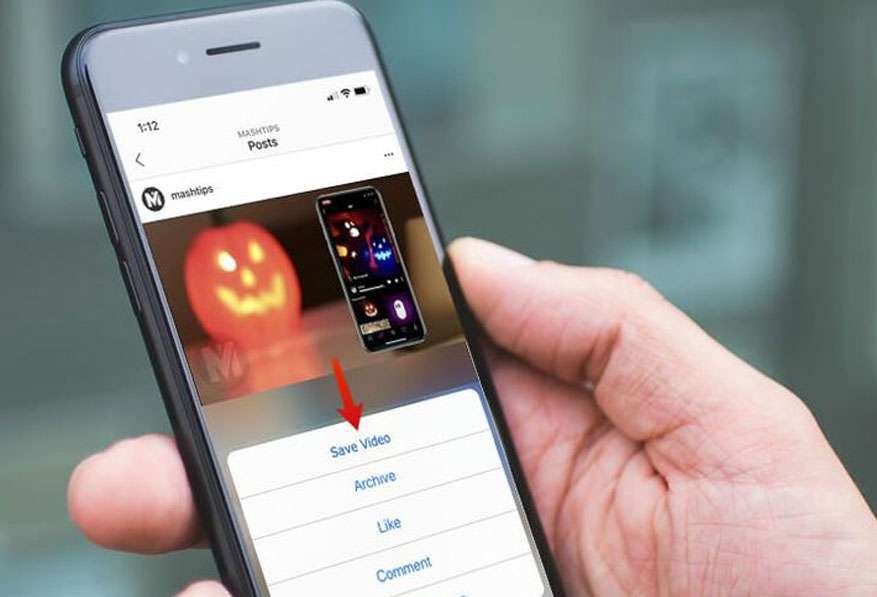
InstaSave подойдет для тех, кто сравнительно редко скачивает видео. Это приложение со всплывающей рекламой, за просмотр которой начисляются баллы. Эти баллы можно потратить, чтобы скачать видеофайлы. Принцип действия достаточно прост – скопируйте ссылки на видео, перейдите в приложение и нажмите стрелку. Видео сохранится автоматически – приложение создаст в галерее одноименную папку.
InstaDown работает по аналогичному принципу. Скопированную ссылку на видео нужно вставить в специальную строку и нажать значок загрузки. Файл сохраняется до Фото.
InstaGet отличается от аналогов дополнительными платными функциями, а также возможностью хранить загруженные видео в приложении, чтобы не забивать память Вашего iPhone.
Как скачать видео с Тик Ток на iPhone
Для того, чтобы скачать видео с Tik Tok на iPhone, можно использовать телеграмм-ботом SaveAsBot, просто скопировав и отправив в чат ссылку, а затем загрузить и сохранить видеофайл. Также можно это сделать через сайт SaveFrom.net. Вставьте предварительно скопированную ссылку на видео с TikTok в поле поиска, нажмите Enter и подождите, пока появятся прямые ссылки и список форматов для сохранения видео.
Другим удобным сервисом является SaveTT. Скопируйте ссылку на видео TikTok, перейдите к SaveTT через браузер Safari на Вашем iPhone. Вставьте ссылку в строку поиска, выберите формат и загрузите видео. После завершения загрузки видео откройте список загрузок в правом верхнем углу браузера. Выберите видео и нажмите “Поделиться” во всплывающем меню. Нажмите Сохранить видео, чтобы сохранить его в галерее смартфона.
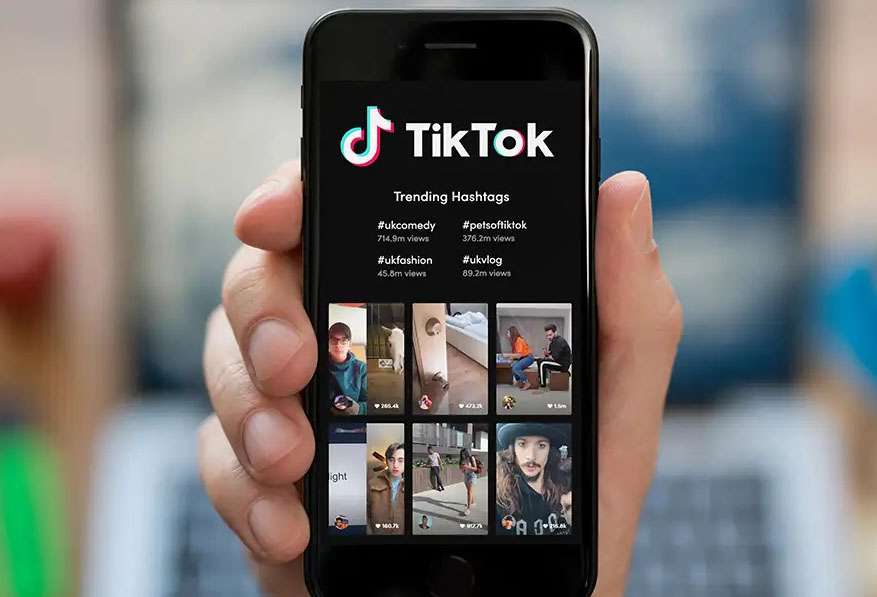
Удобным приложением для скачивания видео с Tik Tok на iPhone являются "Быстрые команды". Его можно скачать в App Store. С ним загрузка видео происходит в 4 простых этапа:
- Найти видеозапись в Tik Tok;
- Нажать "Поделиться";
- Выбрать в меню "Другое";
- Указать команду “DTikTok”
Готово! Через несколько секунд видео будет сохранено в галерее "Фото".
Скачать видео с Пинтерест на айфон
Для того чтобы скачать видео с Pinterest на iPhone, просто откройте браузер Safari или Chrome и выберите любое приложение для загрузки видео Pinterest. Сначала перейдите по ссылке на видео в Pinterest и скопируйте URL-адрес. Затем в приложении вставьте URL-адрес в специальную строку поиска. Затем появится возможность загрузки видео, выбрав один из вариантов формата и качества. После этого вам останется сохранить видео на ваш айфон.
Одним из самых популярных приложений для загрузки видео с Pinterest являются EzSaver-Save и Savey Downloader for Pinterest. EzSaver-Save позволяет сохранять на телефоне медиафайлы большого размера. Savey Downloader for Pinterest дает возможность сохранить видео в HD качестве, просто скопировав ссылки.
Pinterest Video Downloader – это бесплатный онлайн-инструмент для загрузки видео с мобильных устройств на базе iOS. Для скачивания видео с Pinterest на iPhone нужно:
- Открыть Pinterest на своем мобильном устройстве, перейти в окно поиска и выполнить поиск видео;
- Выбрать видеозапись, нажать на нее, чтобы открыть;
- Нажать на кнопку в виде 3 точек;
- Затем щелкнуть значок копирования, чтобы скопировать ссылку на выбранное видео;
- Перейти на сайт Pinterest Video Downloader и вставить скопированную ссылку в окно поиска;
- Щелкнуть на кнопку загрузки;
- Откроется новая страница со скриншотом видео;
- Далее следует нажать кнопку “Загрузить видео” в выбранном размере.
После этого выбранная запись будет загружена на мобильное устройство.
При наличии Телеграммы для загрузки видео с Pinterest также можно использовать SaveAsBot, отправив в чат ссылку на выбранное видео, дождавшись загрузки файла и сохранив его на Ваш iPhone.
Как скачать видео из интернета на iPhone
Для того чтобы скачать видео из интернета на Ваш айфон, стоит воспользоваться одним из многочисленных мобильных приложений, доступных в Apple Store.
- Высокофункциональный браузер Aloha, среди многочисленных возможностей, имеет функцию загрузки видео из интернета. С его помощью загрузка видео на смартфон будет легкой и займет минимум времени. Через браузер перейдите на сайт, где размещено нужное видео и включите воспроизведение видео. Обратите внимание – видео должно быть развернутым на весь экран. Если это не произошло, разверните его вручную. В правом верхнем углу щелкните значок со стрелкой. Это развернет на экране смартфона дополнительное меню, в котором нужно будет выбрать место загрузки. Процесс скачивания можно отслеживать во вкладке Загрузка. Вы сможете скачивать видео на iPhone через Aloha практически с любых веб-сайтов.
- Мобильное приложение iLax помогает быстро скачать видеофайлы на iPhone. Его можно бесплатно скачать из App Store. Перейдите на сайт с видеороликом, используя встроенный браузер приложения. Поставьте видео на просмотр. В дополнительном меню, которое автоматически отобразится на экране, выберите кнопку “Загрузить”. После этого видеофайл будет скачан автоматически.
- Аналогичное приложение для скачивания видео с похожим принципом работы – Video Saver Pro. Загрузите и откройте мобильное приложение. Чтобы найти нужное видео в интернете, выберите пункт “Internet Download Browser”. С помощью встроенного веб-обозревателя найдите нужное видео. Нажмите кнопку воспроизведения, и на экране появится меню. В нём вам нужно выбрать кнопку "Загрузить". Если дополнительное меню по каким-либо причинам не появится, его можно вызвать самостоятельно. Выберите в верхнем правом углу значок загрузки, выберите видеофайл для скачивания, затем нажмите “Start Download”. После этого начнется загрузка видео. Как только видеозапись загрузится, вы услышите сигнал уведомления о конце загрузки. Вам останется открыть вкладку загрузок и начать воспроизведение видео.
- Программа My Video Manager широко используется для загрузки видео файлов iPhone из локальной сети, чтобы их можно было просматривать через файловый менеджер. My Video Manager для iPhone позволяет легко загружать файлы через iPhone, так что вы сможете просматривать свои любимые видео в любое время и в любом месте. Это приложение работает с защитой паролем, поэтому его использование полностью безопасно. Она имеет специальные функции, такие как загрузка нескольких файлов, быстрая загрузка и загрузка видео в фоновом режиме.
- 4K video downloader помогает пользователям скачивать свои любимые видео из интернета на iPhone без потери качества. Он поддерживает почти все популярные веб-сайты видео, такие как Dailymotion, Hulu, Vevo, Vimeo, YouTube и т.д. Есть возможность настроить желаемое качество видео во время загрузки.
Есть еще одна возможность для скачивания видео на iPhone, связанная с улучшением стандартного браузера Safari в iOS 13. Необходимо найти ссылку на видео в сети. На смартфонах с 3D-Touch (модели, начиная с iPhone 6s в iPhone XS) нужно сильно нажать на ссылку, а на iPhone без 3D-Touch нужно просто нажать на ссылку и удерживать ее пару секунд. Откроется меню, в котором необходимо выбрать “Загрузить файл по ссылке”. При загрузке видео можно найти в программе Файлы.
Где хранятся видео на айфоне?
У владельцев iPhone часто возникает проблема, когда трудно найти загруженное видео. В iPhone с iOS 11 или более поздней версией на панели приложений есть файл в форме папки с именем Files. Это собственный файловый менеджер вашего устройства. Местом загрузки через стандартный браузер Safari по умолчанию является ваш iCloud Drive, доступный через приложение Files. В iCloud Drive вы сможете найти все файлы, которые загрузили в облачное хранилище Apple. Сохранение в нем видеофайлов будет полезно, если Вы предполагаете, что эти файлы понадобятся Вам на других устройствах. ICloud Drive может редактировать, удалять или добавлять новые файлы.
Кстати, рекомендуем также прочитать статью о том, как пользоваться iCloud
Если вы не используете iCloud, ваши загрузки будут храниться непосредственно на iPhone и также будут доступны через это приложение. Вы можете изменить место, где Safari сохраняет ваши загрузки, с помощью программы Настройки. Сохраните устройство iCloud по умолчанию или выберите “На моем iPhone” или другом подключенном и поддерживаемом внешнем устройстве.
Обратите внимание! Когда Вы выбираете место хранения "На моем iPhone", Ваши загрузки сохраняются локально на вашем iPhone и будут недоступны для Вас на других устройствах Apple.
Вы можете самостоятельно выбрать место хранения видео при загрузке, поместив его в “Фото” – стандартную галерею медиа. Также следует учесть, что при загрузке видеофайла с помощью мобильного приложения, которое имеет собственную галерею, видео будет сохранено в приложении. .
Как передать видео с айфона на айфон?
Для того чтобы скинуть видео с iPhone на iPhone, следует использовать AirDrop или iMessage. AirDrop позволяет практически мгновенно делиться видеороликами при условии, что оба айфона находятся поблизости. В других случаях следует воспользоваться iMessage.
- Для того, чтобы скинуть видео с айфона на айфон с помощью AirDrop, сначала убедитесь, что эта функция активирована на обоих устройствах. Откройте настройки и перейдите в раздел "Основные". Выберите “AirDrop” и проверьте, чтобы у Вас был активный параметр “Всем” или “Только контактам” (для второго необходимо, чтобы собеседник был сохранен в телефонной книге). Закройте окно настроек. Откройте на iPhone приложение "Фото" и выберите видеозапись. В левой нижней области выберите значок дополнительного меню. На экране айфона под видео должен появиться другой пользователь iPhone. На втором устройстве появится запрос на разрешение обмена данными. Выберите “Принять”. Через мгновение передача видеозаписи будет завершена - она автоматически сохранится в приложении "Фото".
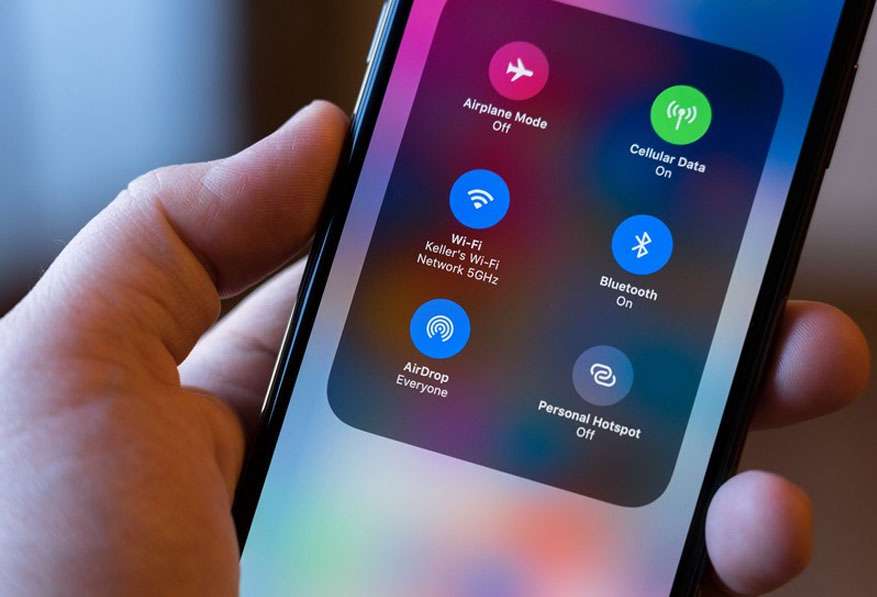
- Чтобы скинуть видеозапись с помощью iMessage, оба айфона должны быть подключены к беспроводной сети (Wi-Fi или мобильному интернету). Перед началом работы проверьте активность iMessage на обоих телефонах. Для этого откройте настройки и выберите раздел “Сообщения”. Убедитесь, что iMessage активирован. Откройте на iPhone, с которого планируется отправить ролик, приложение "Сообщения". Для создания нового чата нажмите на соответствующую иконку в правом верхнем углу. Возле Кома выберите значок с плюсом. На экране появится список контактов, в котором необходимо указать получателя. Если в списке контактов нет пользователя, введите номер телефона вручную. Имя пользователя должно подсвечиваться синим цветом – это означает, что видео будет отправлено через iMessage. Также в поле для ввода сообщения будет надпись "iMessage". Если это не соответствует действительности - проверяйте, активирована ли функция. В нижнем левом углу выберите значок Фото. На экране появится галерея устройства, в которой необходимо найти и выбрать ролик. Когда файл будет обработан, Вам останется подтвердить отправку – для этого нажмите синюю с

Ваша оценка: